
MS Word-da o'zingizning matningizni terishda terish orqali, ko'pchilik foydalanuvchilar transfer belgilaridan foydalanmaydilar, chunki dastur sahifaning varaqini avtomatik ravishda joylashtiring. Ko'pincha ushbu belgilarning mavjudligi hech bo'lmaganda shaxsiy hujjatlar bilan ishlashni talab qilmaydi. Ammo bu bunday belgilar allaqachon joylashtirilgan, ammo ularga kerak emas, shuning uchun ularni olib tashlash kerak. Bugun biz buni qanday qilish kerakligi haqida aytib beramiz.
So'zda so'zlarni qanday o'chirish kerak
Vaqti-vaqti bilan ko'pchilik Internetdan notanish hujjati yoki matnli (nusxa ko'chirilgan) bilan ishlashi kerak, unda pul o'tkazmalari postlari ilgari joylashtirilgan. Ikkinchi holatda, ushbu belgilarning bir xili ko'pincha o'zgarib turadi - bu shunchaki belgi va sahifaning tarkibini tekislash turlarini, o'zboshimchalik bilan joylashtirilgan defititlarga aylantirishi mumkin. Buni to'g'irlash yoki keraksiz belgilardan xalos bo'lish uchun, hatto ularning sahifalaridagi joylashuvi to'g'ri bo'lsa ham, siz bir nechta oddiy harakatlarni amalga oshirishingiz kerak. Agar pul o'tkazmalari qo'lda tartiblangan bo'lsa, qiyinroq, ammo bu erda echim bor. Keyin, ikkala vaziyatni ham, ularning har birida qanday harakat qilishni ham o'ylab ko'ring.2-variant: qo'lda tartiblangan yoki "ofset"
Yuqorida aytib o'tilganidek, ko'pincha matnda pul o'tkazmalarini noto'g'ri uzatish muammosi, boshqa odamlarning fayllari yoki matnlari bilan Internetdan nusxalashda va matn hujjatiga kiritilganda amalga oshiriladi. Bunday hollarda, o'tkazmalar har doim ham chiziqlar oxirida joylashgan emas, chunki u avtomatik ravishda mos keladi.
Transfer belgisi matndagi joyga emas, balki muayyan so'zga, bo'g'inga, shrift yoki uning o'lchamini o'zgartirish kifoya qiladi (ya'ni ko'pincha u "Yondan" matnini kiritishda, o'rnatilgan qo'lni qo'lda uzatishda o'rnatilgan belgilar o'z joylarini kam sonli, masalan, sahifaning o'ng tomonida emas, balki matnni o'zgartiradi. Bu quyidagicha ko'rinishi mumkin:

Skrinshotdagi misoldan siz transfer belgilari chiziqlarning oxirida emasligini ko'rishingiz mumkin. Albatta, siz matn formatlashini qo'lda o'rnatishga harakat qilishingiz mumkin, shunda hamma narsa joyiga tushishi yoki deyarli bu belgilarni qo'lda o'chirib tashlashingiz mumkin. Ha, kichik bir parcha bilan u oson bo'ladi, lekin hujjatingizda o'nlab sahifalar bo'lsa, unda yuzlab sahifalar noto'g'ri joylashtirilmaganmi? Bizning vazifamizni hal qilish uchun qidiruv va almashtirish funktsiyasidan foydalanish kifoya.

- Uy yorlig'ida joylashgan tahrirlash guruhida tugmachani bosing (yoki Ctrl + H ») ni bosing.
- Chapda joylashgan "Ko'proq" tugmachasini bosing va rivojlangan oynada "Maxsus" -ni tanlang.
- Ko'rsatilgan ro'yxatda matndan o'chirish uchun kerakli belgi - "yumshoq transfer" yoki "Inextant Difen" ni tanlang.
- Maydonni "almashtirish" bo'sh joy qoldirilishi kerak.
- Agar siz shunchaki matnda ushbu belgilarni ko'rishni istasangiz "Keyingisini toping" ni bosing. Matndan uzatiladigan barcha xabarlarni o'chirish uchun ularni "almashtiring" yoki "hamma narsani almashtiring" yoki "Hamma narsani almashtiring".
- Chekni tugatgandan so'ng va almashtirish (o'chirish), siz ushbu matnni pul o'tkazmasi mavjudligi uchun qayta tiklash uchun ushbu matnni qayta tiklash uchun ushbu matnni qayta tiklash uchun ushbu matnni qayta tiklash uchun ushbu matnni qayta tiklash uchun ushbu matnni qayta tiklash uchun ushbu matnni qayta tiklash uchun ushbu matnni qayta tiklash uchun ushbu matnni qayta tiklash uchun ushbu matnni qayta tiklash uchun ushbu matnni qayta tiklash uchun ushbu matnni qayta tiklash uchun ushbu matnni qayta tiklash uchun ushbu matnni qayta tiklash uchun "Ha" yoki "Yo'q" yoki "Yo'q" ni bosing. qilmoq).
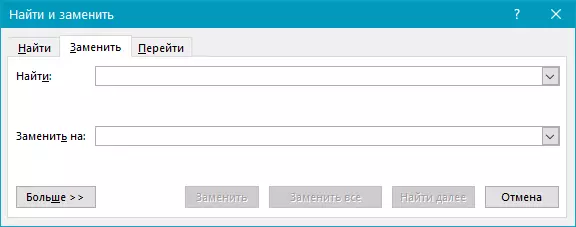




Eslatma: Ba'zida matnda qo'llanma "to'g'ri" belgilarga duch kelmaganligi ( "Yumshoq transfer" yoki "Difena izlaydi" ), lekin oddiy qisqa devor yordamida «-» yoki imzo "Minus" . Bu holda dalada "Toping" Siz ushbu aniq belgini kiritishingiz kerak. «-» tirnoqsiz, shundan keyin siz tanlashni bosishingiz mumkin "Keyinchalik toping", "Almashtiring" yoki "Hamma narsani almashtiring" , nima qilishni xohlayotganingizga qarab. To'g'ri, shundan keyin kerakli defislar ham o'chiriladi. Ammo, chunki ularsiz so'zlar xato deb belgilanadi (Qizil qizil) ularni toping va tuzatmang, bu qiyin bo'lmaydi.
Xulosa
Aslida, barchasi. Endi siz Microsoft Word-ga o'tkazishni, 2002, 2010 yil, 2010 va 2019 yillardagi versiyalarni qanday o'chirishni bilasiz. Matn va uning ishlashi va o'qish uchun haqiqatan ham mos keladi.
